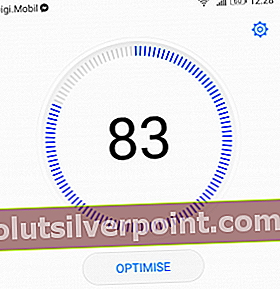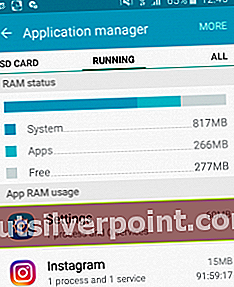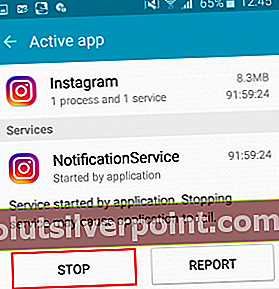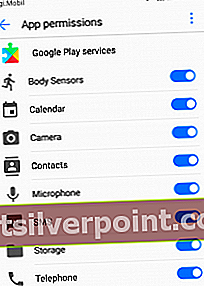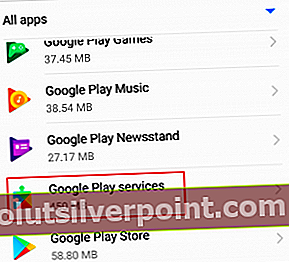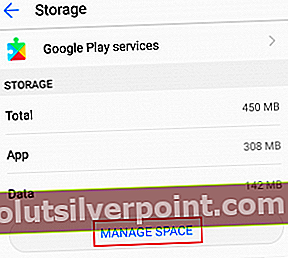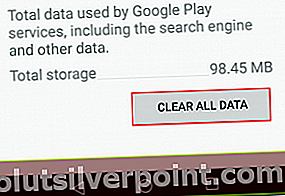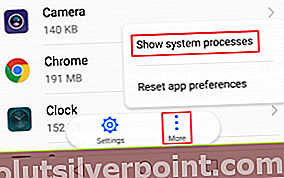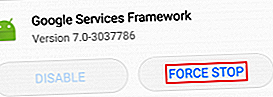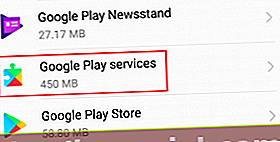Ta priročnik bo poskušal rešiti „Neznana težava s storitvami Google Play«Napaka v Androidu. Ker nima kode napake, je to eno najtežjih težav, ki jih je mogoče natančno določiti. A bodite potrpežljivi, upoštevajte vse spodnje metode in temu bomo zagotovo prišli do dna.
Na prvi pogled Storitve Google Play se zdi kot odvečna aplikacija. V resnici nima vmesnika, zajema veliko prostora za shranjevanje in je reden odjemalec virov vašega sistema. Če bi kdaj želeli preveriti dovoljenja, ki jih zahtevajo storitve Google Play, bi bili presenečeni. To število je ogromno.
Storitve Google Play poleg tega, da so težke, vsebujejo tudi precej napak in napak, ki vam lahko samo uničijo dan. Nekatere napake imajo kodo napake, ki jih olajša prepoznavanje in odpravljanje, nekatere pa, na primer zadevne, ne. Napaka »Neznana težava s storitvami Google PlayVas res ne usmerja v smer, toda spodnji vodnik vas bo.

Če razmišljate o onemogočanju ali odstranitvi storitev Google Play, da se znebite te napake, ne. To je zelo slaba ideja. Storitve Google Play so zbirka procesov, ki so ključnega pomena za ekosistem Android. Poleg tega, da je odgovoren za posodabljanje Trgovina Google Play in različne Googlove aplikacije storitve Google Play ponujajo druge osnovne funkcije, kot sta preverjanje pristnosti za vse storitve, povezane z Googlom, in sinhronizacija koledarja ali stikov. Morda pa je še pomembneje, da upravlja dostop do vseh nastavitev zasebnosti uporabnikov, povezanih z lokacijskimi storitvami.
Glede na to je jasno, da onemogočanje storitev Google Play nikakor ni možnost. Namesto tega sledite spodnjim metodam, dokler ne najdete popravka, zaradi katerega bo napaka odpravljena.
1. način: Prepričajte se, da imate dovolj prostora za shranjevanje in pomnilnik
Preden postanemo malo bolj tehnični, umaknimo dve stvari. Ali vaša naprava trpi zaradi pomanjkanja prostora? Imate navado, da v ozadju puščate veliko aplikacij? V tem primeru se napaka verjetno pojavi zaradi vas samih.
Storitve Google Play potrebuje prostor in brezplačen pomnilnik RAM za shranjevanje posodobitev in premikanje stvari. Tudi če ima ta aplikacija prednost pri uporabi sistemskih virov, glede na razdrobljenost Androida, to ni vedno tako. Tukaj morate storiti naslednje:
- Če je to preprosto pomembno, poskusite to doseči z vgrajenim upraviteljem telefona. Skoraj vsak proizvajalec ga ima, z imeni od Upravitelj telefona do Pametno shranjevanje.
- Odprite aplikacijo in pritisnite Optimizacija (čiščenje) da upravitelj opravil izbriše prave podatke za vas.
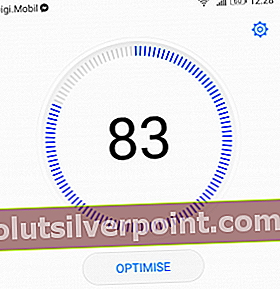
- Poskrbite, da imate vsaj 500 MB brezplačnega prostora za shranjevanje. Če se aplikacija za čiščenje ni toliko osvobodila, poskusite odstraniti nekatere aplikacije, ki jih uporabljate redko.
- Znova zaženite napravo in poskusite, da se procesi izvajajo v ozadju na minimum.
- Če se napaka ponovi, preidite na 2. način.
Če vaš Android nima nameščenega upravitelja opravil ali aplikacije za čiščenje, lahko to storite sami, vendar bo trajalo nekaj časa. Takole:
- Pojdi do Nastavitve in tapnite Skladiščenje.
- Videti bi morali seznam porazdelitve prostora za shranjevanje. Klikni Predpomnjeni podatki in potrdite s pritiskom Izbriši.
- Pritisnite ikono hrbta in tapnite Uporabljen prostor. Preverite, ali lahko pod Slike, video posnetki, ali jih premaknite na kartico SD.
- Če ste še vedno pod pragom 500 MB, odstranite redko uporabljene aplikacije, dokler ne pridete tja.
- Pojdi do Nastavitve> Aplikacije (Aplikacije) in tapnite Upravitelj aplikacij.
- Povlecite od leve proti desni, dokler ne pridete do Tek zavihek. Prepričajte se, da ima vaš sistem vsaj 200 MB prostega RAM-a.
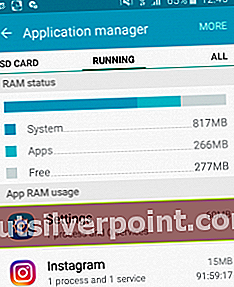
- Če se ne, poglejte, katere aplikacije poleg tiste, ki pripada Androidu, uporabljajo največ pomnilnika RAM. Dotaknite se jih in pritisnite Nehaj.
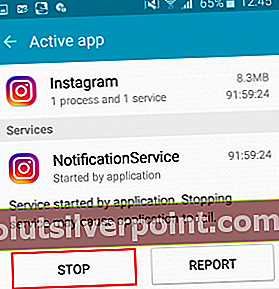
- Zdaj uporabite telefon kot običajno in preverite, ali se težava ponavlja.
2. metoda: Ponovna podelitev dovoljenj
Storitve Google Play se velikokrat neprimerno obnašajo, ko ne morejo uporabiti vseh dovoljenj, ki jih potrebujejo. Čeprav se to ne bo zgodilo izzvano, ste jih morda pomotoma onemogočili ali pa so to storile nekatere aplikacije tretjih oseb. Tako se prepričate tako:
- Pojdi do Nastavitve in tapnite Aplikacije (aplikacije).
- Izberite filter Vse aplikacije, se pomaknite navzdol in tapnite Storitve Google Play.
- Klikni Dovoljenja in preverite, ali so vsi odobreni.
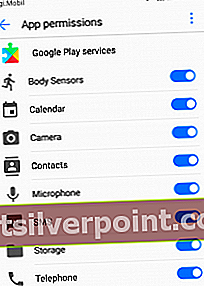
- Če vidite dovoljenje, ki ni podeljeno, ga omogočite.
- Znova zaženite napravo in preverite, ali napake ni več.
3. način: Brisanje podatkov in predpomnilnika
Glede na dejstvo, da se ta aplikacija ukvarja z veliko različnimi procesi, lahko zlahka zaide ali postane okorna. Čeprav je to manj pogosto pri najnovejših različicah Androida, kot je Nougat ali Marshmallow, se lahko še zgodi. Počistite podatke in predpomnilnik iz storitev Google Play tako:
- Pojdi do Nastavitve in tapnite Aplikacije (aplikacije).
- Prepričajte se Vse aplikacije filter in se pomaknite navzdol do Storitve Google Play.
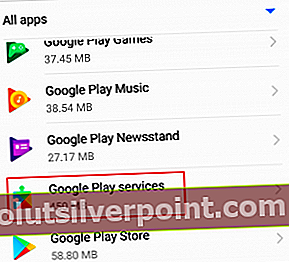
- Ko vstopite, tapnite Skladiščenje in zadel Upravljanje prostora.
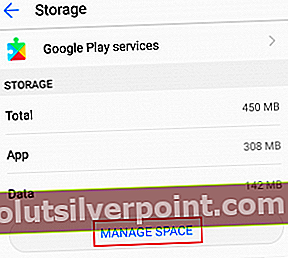
- Klikni Počisti vse podatke in počakajte, da naprava znova izračuna vaš prostor za shranjevanje.
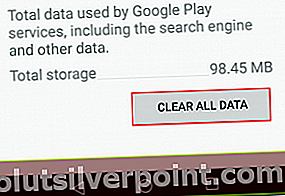
- Pojdi nazaj k Skladiščenje in tapnite Počistiti začasni pomnilnik.
- Znova zaženite napravo in preverite, ali se težava ponavlja.
4. način: Brisanje predpomnilnika Google Services Framework
Android ima ločen sistemski postopek, imenovan Google Services Framework. Ta okvir je odgovoren za sinhronizacijo in shranjevanje podatkov o napravi. Včasih prisilna zaustavitev pred čiščenjem predpomnilnika odpravi napako. To storite tako:
- Pojdi do Nastavitve in tapniteUpravitelj aplikacij.
Opomba: Nekateri proizvajalci skrivajo sistemske procese nekje na zavihku aplikacije. Če ne najdete Upravitelj aplikacij, Pojdi do Nastavitve> Aplikacije(Aplikacije) in tapnite ikono menija (ikona s tremi pikami). Od tam izberite Prikaži sistemske procese.
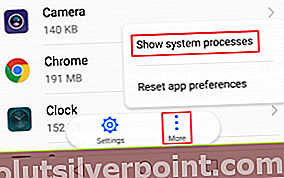
- Zdaj se pomaknite navzdol do Google Services Framework in se ga dotaknite.
- Klikni Prisilno ustavi.
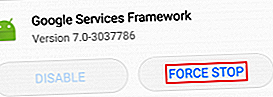
- Pojdi do Skladiščenje in tapnite Počistiti začasni pomnilnik.
- Znova zaženite napravo in preverite, ali napake ni več.
5. način: Prisilitev storitev Google Play k posodobitvi
Te metode ne morete upoštevati vsi, ker nekateri proizvajalci Androida to možnost raje omejijo. Če pa ste zakoreninjeni ali delate z različico Androida, ki je bližje različici zaloge, jo boste morda lahko izpeljali.
Običajno, če napaka izvira iz Googlovih izdelkov, kot so Trgovina Google Play, Google+, Hangouts ali Google Analytics, lahko vsiljevanje posodobitve samo povzroči, da napaka izgine. Tukaj morate storiti naslednje:
- Pojdi do Nastavitve> Varnost> Skrbniki naprav.
- Deaktiviraj Upravitelj naprav Android.
Opomba:
Če ne vidite Upravitelj naprav Android na tem seznamu preskočite to metodo. - Pojdi do Nastavitve in tapnite Aplikacije (Aplikacije).
- Prepričajte se Vse aplikacije filter je vklopljen, se pomaknite navzdol in tapnite Google PlayStoritve.
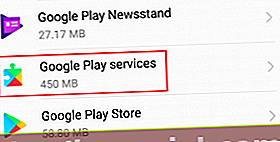
- Klikni Odstranite posodobitvein znova zaženite napravo.
- Pojdi nazaj k Nastavitve> Varnost> Skrbniki napravin aktivirajte Upravitelj naprav Android.
- Počakajte, da se znova posodobi, in preverite, ali se težava ponavlja.
6. način: Odstranitev / ponovna namestitev spornih aplikacij
Včasih se storitve Google Play pokvarijo pri nekaterih aplikacijah. Če ste prišli tako daleč, ne da bi našli napako, verjetno težava izvira iz aplikacije. Najbolj znane aplikacije po storitvah Google Play so Gmail, Hangouts, Google Zemljevidi in Duo.
Namesto da bi se ukvarjali z vsakim, lahko natančno določite vzrok, tako da pazite, kdaj se napaka pojavi. Če dobiteNeznana težava s storitvami Google Play«Med poskusom odpiranja Gmaila, verjetno je to to. Če sledite istemu razmišljanju, bi morali pri napaki, ko omogočite svojo lokacijo, verjetno kriviti Google Zemljevide.
Še en jasen pokazatelj krivca je, če se je napaka začela pojavljati približno takrat, ko se je določena aplikacija posodobila. Tukaj morate storiti naslednje:
- Pojdi do Nastavitve>Aplikacije (aplikacije)in izberite Vse aplikacije filter.
- Dotaknite se aplikacije, za katero sumite, da je v sporu Storitve Google Play.
- Začnite s tapkanjem Skladiščenjein brisanje podatkov in predpomnilnika.
- Če je mogoče, zadeti Odstrani ali Odstrani posodobitve.
- Znova zaženite napravo in preverite, ali se težava ponavlja. V nasprotnem primeru ponovite korake od 1 do 4 z ostalimi Googlovimi aplikacijami, kot so Gmail, Hangouts, Duo, Drive, Gboard, Google+, Google Music itd.
7. način: Odstranjevanje upraviteljev gesel
Nekatere aplikacije za upravljanje gesel, kot je LastPassali 1 Geslo so znani po tem, da povzročajo to napako v starejših različicah Androida. Če niste Nougat, poskusite odstraniti katero koli aplikacijo upravitelja gesel, ki jo imate v sistemu, in preverite, ali se težava ponavlja.
- Pojdi do Nastavitve> Aplikacijein tapnite upravitelja gesel.
- Zadel Odstrani.
- Znova zaženite napravo.
8. način: Ponovno prižgite napravo, če so bile storitve Google Play premaknjene (samo root uporabniki)
Glede na dejstvo, da storitve Google Play zasedajo več kot 500 MB prostora za shranjevanje v vaši napravi, vas bo morda zamikalo, da se premaknete stran od podatkovne particije. No, ne! Veliko aplikacij bo povzročilo napačno vedenje in prikazalo to napako. To vem, ker se mi je to že zgodilo.
Z najnovejšimi posodobitvami (začenši z Marshmallowom) so storitve Google Play postale bolj občutljive in se z njimi ne bi smelo motiti.
Če niste zakoreninjeni, vam bo Android to preprečil, če pa ste uporabili aplikacijo, kot je Root Explorer če želite storitve Google Play premakniti drugam, je to zagotovo vzrok. Če ste v tej situaciji, je edina pot naprej ponovna bliskavica naprave.